Trò chuyện¶
Tính năng Trò chuyện được tích hợp trên toàn bộ hệ thống để đơn giản hóa giao tiếp, duy trì khả năng truy xuất thông tin, và cung cấp trách nhiệm giữa các thành viên trong nhóm. Cửa sổ trò chuyện, được gọi là bộ soạn thảo, được đặt trên hầu hết mọi bản ghi trong cơ sở dữ liệu, và cho phép người dùng giao tiếp với cả người dùng nội bộ và liên hệ bên ngoài.
Bộ soạn thảo trò chuyện cũng cho phép người dùng ghi lại các ghi chú, tải lên tập tin, và lên lịch hoạt động.
Luồng trò chuyện¶
Một luồng trò chuyện có thể được tìm thấy trên hầu hết các trang trong cơ sở dữ liệu, và phục vụ như một bản ghi của các cập nhật và chỉnh sửa được thực hiện cho một bản ghi. Một ghi chú được ghi vào luồng trò chuyện khi một thay đổi được thực hiện cho bản ghi. Ghi chú bao gồm chi tiết của thay đổi, và dấu mốc thời gian.
Example
Một người dùng, Nguyễn Minh Đức, cần cập nhật địa chỉ email của một liên hệ. Sau khi họ lưu những thay đổi vào bản ghi liên hệ, một ghi chú được ghi trong trò chuyện của bản ghi liên hệ với thông tin sau:
Ngày khi thay đổi xảy ra.
Địa chỉ email như được liệt kê trước đó.
Địa chỉ email được cập nhật.
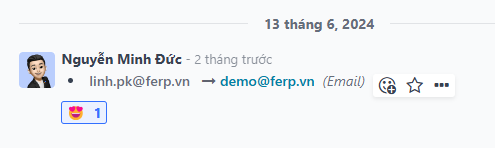
Nếu một bản ghi được tạo, hoặc chỉnh sửa, thông qua một tập tin được nhập, hoặc được cập nhật khác thông qua can thiệp của hệ thống, luồng trò chuyện tạo một ghi chú nhật ký, và ghi nhận thay đổi cho LeanBot.
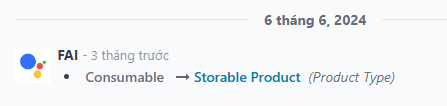
Thêm người theo dõi¶
Người theo dõi là người dùng hoặc liên hệ được thêm vào một bản ghi và được thông báo khi bản ghi được cập nhật, dựa trên cài đặt theo dõi cụ thể. Người theo dõi có thể tự thêm mình, hoặc có thể được thêm bởi người dùng khác.
Note
Nếu người dùng tạo, hoặc được gán cho một bản ghi, họ được tự động thêm làm người theo dõi.
Để theo dõi một bản ghi, truy cập vào bất kỳ bản ghi nào có một luồng trò chuyện. Ví dụ, để mở một Helpdesk ticket, truy cập vào , và chọn một ticket từ danh sách để mở nó.
Ở góc trên bên phải, phía trên chatter composer, nhấp vào Theo dõi. Làm như vậy sẽ thay đổi nút thành Đang theo dõi. Nhấp lại để Bỏ theo dõi.
Quản lý người theo dõi¶
Để thêm người dùng khác, hoặc liên hệ, làm người theo dõi, nhấp (người dùng) icon. Điều này mở danh sách thả xuống của những người theo dõi hiện tại. Nhấp Thêm Người theo dõi để mở cửa sổ bật lên Mời Người theo dõi.
Chọn một hoặc nhiều liên hệ từ danh sách thả xuống Người nhận. Để thông báo cho liên hệ, đánh dấu hộp kiểm Gửi Thông báo. Chỉnh sửa mẫu tin nhắn như mong muốn, sau đó nhấp Thêm Người theo dõi.
Để xóa người theo dõi, nhấp (người dùng) icon để mở danh sách người theo dõi hiện tại. Tìm tên của người theo dõi cần được xóa, và nhấp biểu tượng (xóa).
Chỉnh sửa đăng ký người theo dõi¶
Các cập nhật mà người theo dõi nhận được có thể khác nhau dựa trên cài đặt đăng ký của họ. Để xem loại cập nhật mà người theo dõi đăng ký, và để chỉnh sửa danh sách, nhấp (người dùng) icon. Tìm người theo dõi thích hợp trong danh sách, sau đó nhấp biểu tượng (bút chì). Điều này mở cửa sổ bật lên Chỉnh sửa Đăng ký cho người theo dõi.
Danh sách cài đặt đăng ký có sẵn khác nhau tùy thuộc vào loại bản ghi. Ví dụ, một người theo dõi của vé Helpdesk có thể được thông báo khi vé được đánh giá. Tùy chọn này sẽ không có sẵn cho những người theo dõi của cơ hội CRM.
Đánh dấu hộp kiểm cho bất kỳ cập nhật nào mà người theo dõi nên nhận, và bỏ đánh dấu hộp kiểm cho bất kỳ cập nhật nào họ không nên nhận. Nhấp Áp dụng khi hoàn tất.
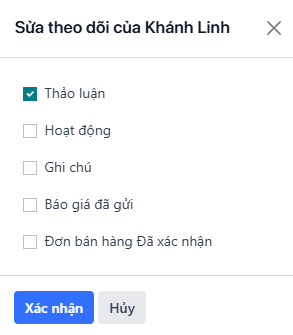
Các tùy chọn Chỉnh sửa Đăng ký khác nhau tùy thuộc vào loại bản ghi. Đây là các tùy chọn cho Helpdesk ticket.¶
Ghi chú¶
Chức năng trò chuyện bao gồm khả năng ghi các ghi chú nội bộ trên các bản ghi cá nhân. Những ghi chú này chỉ có thể truy cập được bởi người dùng nội bộ, và có sẵn trên bất kỳ bản ghi nào có luồng trò chuyện.
Để ghi ghi chú nội bộ, trước tiên điều hướng đến một bản ghi. Ví dụ, để mở cơ hội CRM, điều hướng đến , và nhấp vào thẻ Kanban của cơ hội để mở nó. Sau đó, ở góc trên bên phải, phía trên bộ soạn thảo trò chuyện, nhấp :guilabel:`Ghi
chú`.
Nhập ghi chú trong bộ soạn thảo trò chuyện. Để gắn thẻ người dùng nội bộ, nhập @, và bắt đầu nhập tên
của người cần gắn thẻ. Sau đó, chọn tên từ menu thả xuống. Tùy thuộc vào cài đặt thông báo
của họ, người dùng được thông báo qua email, hoặc thông qua LeanSoft.
Important
Liên hệ bên ngoài cũng có thể được gắn thẻ trong ghi chú nhật ký nội bộ. Liên hệ sau đó nhận được email với nội dung của ghi chú họ được gắn thẻ, bao gồm bất kỳ tệp đính kèm nào được thêm trực tiếp vào ghi chú. Nếu họ trả lời email, phản hồi của họ được ghi trong trò chuyện, và họ được thêm vào bản ghi làm người theo dõi.
Liên hệ bên ngoài không thể đăng nhập để xem toàn bộ luồng trò chuyện, và chỉ được thông báo về các cập nhật cụ thể, dựa trên cài đặt đăng ký người theo dõi của họ, hoặc khi họ được gắn thẻ trực tiếp.
Gửi tin nhắn¶
Bộ soạn thảo trò chuyện có thể gửi tin nhắn đến liên hệ bên ngoài, mà không cần rời khỏi cơ sở dữ liệu, hoặc mở ứng dụng khác. Điều này giúp dễ dàng giao tiếp với khách hàng tiềm năng trong các ứng dụng Bán hàng và CRM, hoặc nhà cung cấp trong ứng dụng Mua hàng.
Để gửi tin nhắn, trước tiên điều hướng đến một bản ghi. Ví dụ, để gửi tin nhắn từ cơ hội CRM, điều hướng đến , và nhấp vào thẻ Kanban của cơ hội để mở nó. Sau đó, ở góc trên bên phải, phía trên bộ soạn thảo trò chuyện, nhấp Gửi tin nhắn.
Tip
Nhấn Ctrl + Enter để gửi tin nhắn, thay vì sử dụng nút Gửi.
Nếu bất kỳ người theo dõi nào đã được thêm vào bản ghi, họ được thêm làm người nhận tin nhắn.
Warning
Người theo dõi của một bản ghi được thêm làm người nhận tin nhắn tự động. Nếu một người theo dõi không nên nhận tin nhắn, họ phải được xóa làm người theo dõi trước khi tin nhắn được gửi, hoặc một ghi chú được ghi.
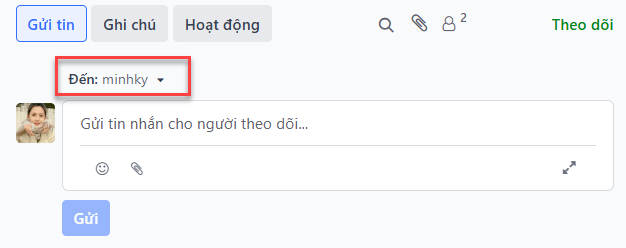
Mở rộng bộ soạn thảo đầy đủ¶
Bộ soạn thảo trò chuyện có thể được mở rộng thành cửa sổ bật lên lớn hơn, cho phép tùy chỉnh thêm.
Để mở bộ soạn thảo đầy đủ, nhấp biểu tượng (mở rộng) ở góc dưới bên phải của cửa sổ bộ soạn thảo.
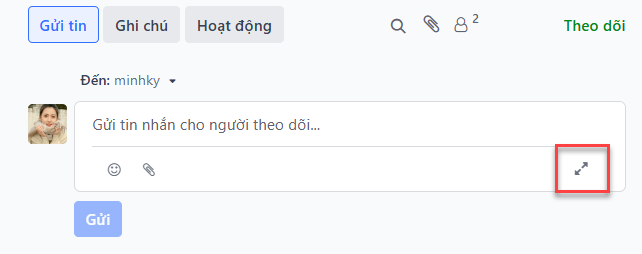
Biểu tượng mở rộng trong bộ soạn thảo trò chuyện.¶
Làm điều này mở cửa sổ bật lên Soạn Email. Xác nhận hoặc chỉnh sửa Người nhận dự định của tin nhắn, hoặc thêm người nhận bổ sung. Trường Chủ đề tự động điền dựa trên tiêu đề của bản ghi, mặc dù nó có thể được chỉnh sửa, nếu mong muốn.
Để sử dụng mẫu email cho tin nhắn, nhấp biểu tượng (ba chấm dọc), sau đó chọn mẫu từ danh sách. Các mẫu hiện có cũng có thể được ghi đè hoặc xóa từ menu này.
Note
Số lượng và loại mẫu có sẵn khác nhau, dựa trên bản ghi mà tin nhắn được tạo từ đó.
Nhấp biểu tượng (kẹp giấy) để thêm bất kỳ tập tin nào vào tin nhắn, sau đó nhấp Gửi.
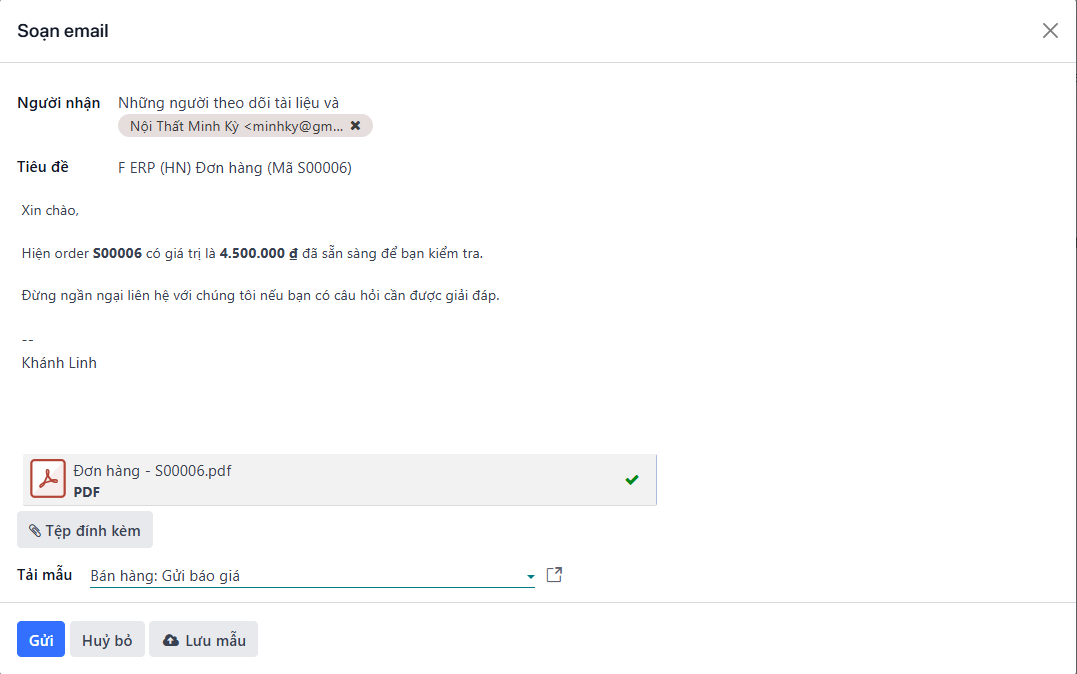
Tạo văn bản với AI¶
Để tạo văn bản tin nhắn bằng AI, nhấp biểu tượng AI từ bộ soạn thảo trò chuyện được mở rộng. Điều này mở cửa sổ bật lên Tạo Văn bản với AI.
Nhập gợi ý trong trường Gửi tin nhắn để hướng dẫn AI về loại nội dung cần thiết, sau đó nhấn enter, hoặc nhấp biểu tượng (máy bay giấy).
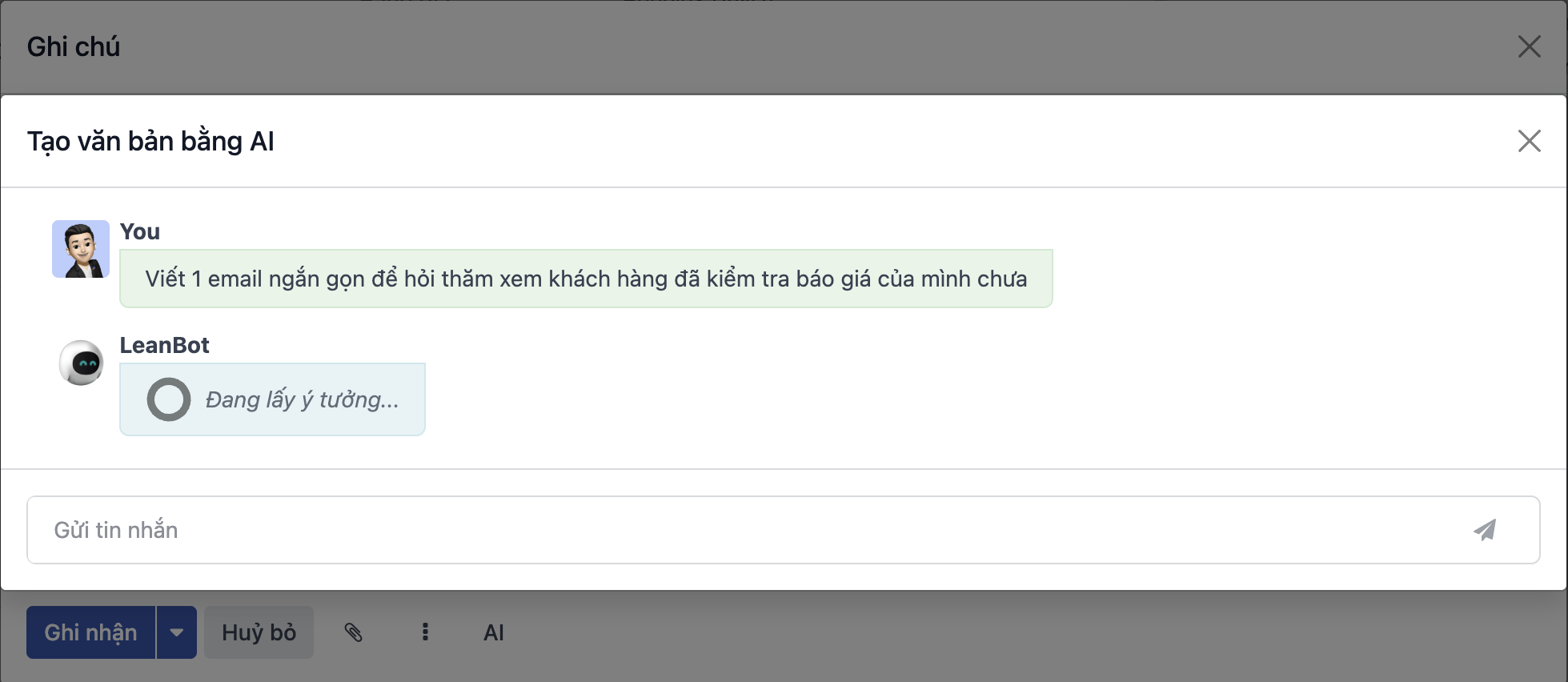
Sau khi văn bản được tạo, nhấp Chèn để chèn văn bản vào bộ soạn thảo tin nhắn.
Tip
Trước khi gửi tin nhắn cuối cùng, hãy chắc chắn chỉnh sửa bất kỳ bình luận nào từ AI, hoặc bất kỳ văn bản nào trong dấu ngoặc.
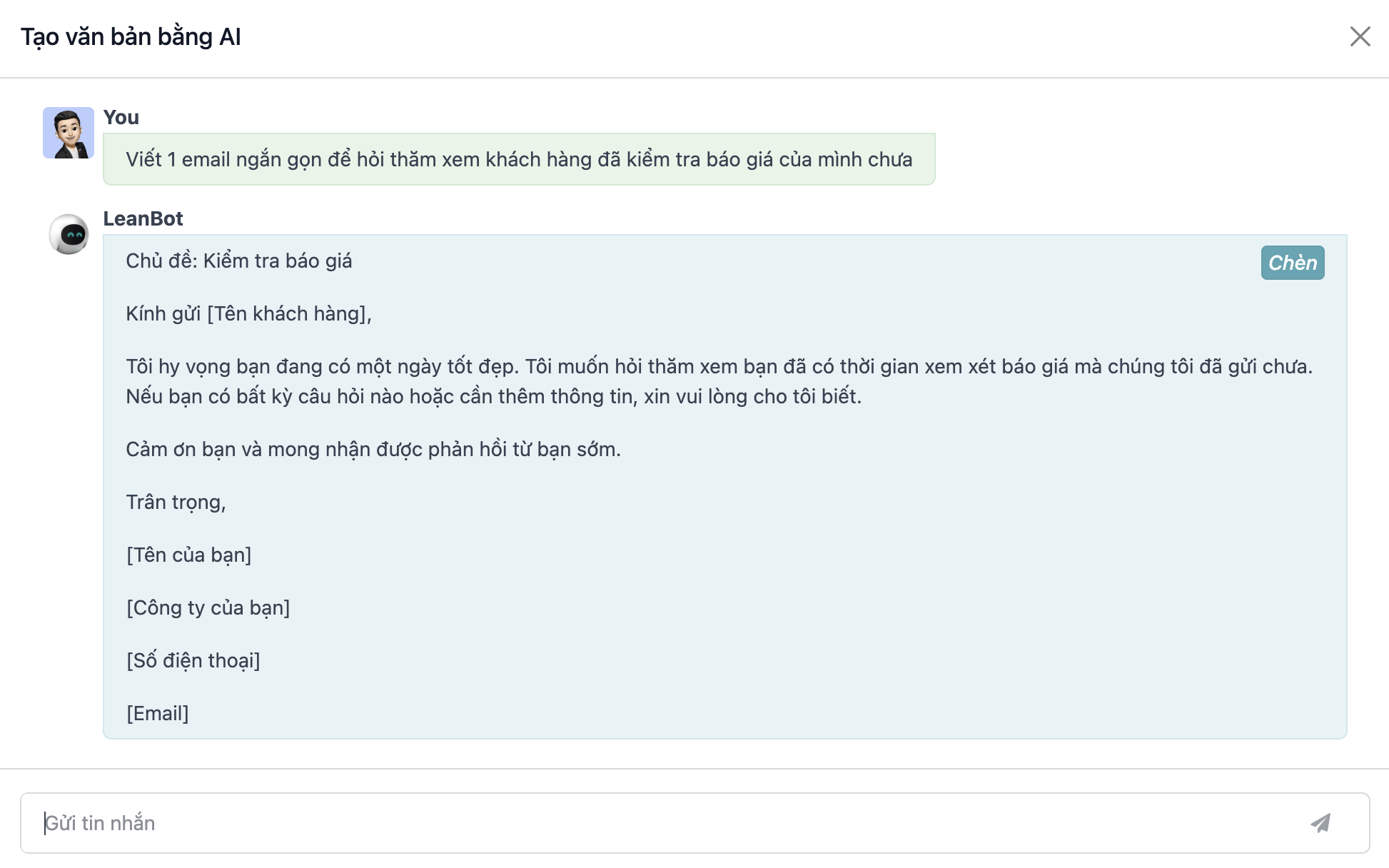
Chỉnh sửa tin nhắn đã gửi¶
Tin nhắn có thể được chỉnh sửa sau khi được gửi, để sửa lỗi chính tả, sửa lỗi, hoặc thêm thông tin bị thiếu.
Note
Khi tin nhắn được chỉnh sửa sau khi đã được gửi, tin nhắn cập nhật không được gửi đến người nhận.
Để chỉnh sửa tin nhắn đã gửi, nhấp menu (ba chấm dọc) bên phải tin nhắn. Sau đó, chọn Sửa. Thực hiện bất kỳ điều chỉnh cần thiết nào cho tin nhắn.
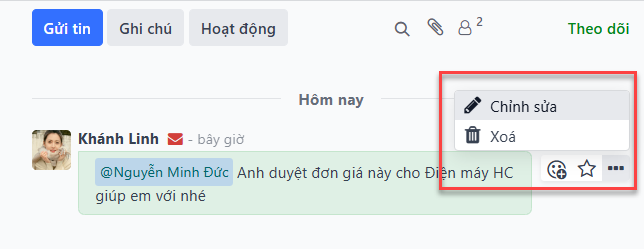
Để lưu các thay đổi, nhấn Ctrl + Enter. Để hủy các thay đổi, nhấn Escape.
Important
Người dùng có quyền truy cập cấp độ Admin có thể chỉnh sửa bất kỳ tin nhắn đã gửi nào. Người dùng không có quyền Admin chỉ có thể chỉnh sửa tin nhắn họ đã tạo.
Tìm kiếm tin nhắn¶
Luồng trò chuyện có thể trở nên dài sau một thời gian, vì tất cả thông tin chúng chứa. Để làm cho việc tìm một mục cụ thể dễ dàng hơn, người dùng có thể tìm kiếm văn bản của tin nhắn và ghi chú cho từ khóa cụ thể.
Trước tiên, chọn bản ghi có luồng trò chuyện. Ví dụ, để tìm kiếm cơ hội CRM, điều hướng đến , và nhấp vào thẻ Kanban của cơ hội để mở nó. Sau đó, ở góc trên bên phải, phía trên bộ soạn thảo trò chuyện, nhấp biểu tượng (tìm kiếm) để mở thanh tìm kiếm.
Nhập từ khóa hoặc cụm từ vào thanh tìm kiếm, sau đó nhấn Enter, hoặc nhấp biểu tượng (tìm kiếm) bên phải thanh tìm kiếm. Bất kỳ tin nhắn hoặc ghi chú nào chứa từ khóa hoặc cụm từ đã nhập được liệt kê dưới thanh tìm kiếm, với từ khóa được tô sáng.
Để được đưa trực tiếp đến tin nhắn cụ thể trong luồng trò chuyện, di chuyển chuột qua góc trên bên phải của kết quả để hiển thị nút Nhảy. Nhấp nút này để được hướng đến vị trí tin nhắn đó trong chuỗi.
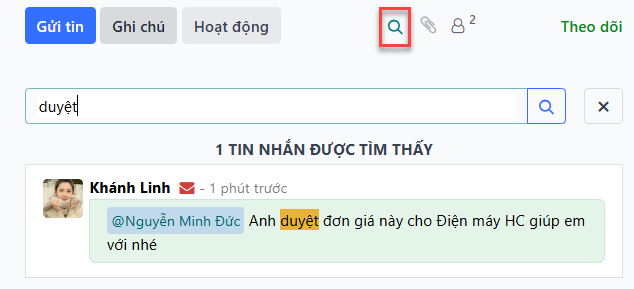
Kết quả tìm kiếm trong luồng trò chuyện. Di chuyển chuột qua góc trên bên phải của kết quả để thấy nút nhảy.¶
Lên lịch hoạt động¶
Hoạt động là các nhiệm vụ theo dõi gắn liền với bản ghi trong cơ sở dữ liệu LeanSoft. Hoạt động có thể được lên lịch trên bất kỳ trang cơ sở dữ liệu nào chứa luồng trò chuyện, chế độ xem Kanban, chế độ xem danh sách, hoặc chế độ xem hoạt động của ứng dụng.
Để lên lịch hoạt động thông qua luồng trò chuyện, nhấp nút Hoạt động, nằm ở đầu trò chuyện trên bất kỳ bản ghi nào. Trên cửa sổ bật lên Lên lịch Hoạt động xuất hiện, chọn Loại Hoạt động từ menu thả xuống.
Tip
Nhập tiêu đề cho hoạt động trong trường Tóm tắt, nằm trong cửa sổ bật lên Lên lịch Hoạt động.
Chọn tên từ menu thả xuống Gán cho để gán hoạt động cho người dùng khác. Nếu không, người dùng tạo hoạt động được tự động gán.
Thêm bất kỳ thông tin bổ sung nào trong trường tùy chọn Ghi chú….
Note
Ngày và giờ cho hoạt động có thể được đặt bằng cách sử dụng các trường ngày và giờ có sẵn.
Cuối cùng, nhấp một trong các nút sau:
Lên lịch: thêm hoạt động vào trò chuyện dưới Hoạt động đã lên lịch.
Lên lịch & Đánh dấu là Hoàn tất: thêm chi tiết của hoạt động vào trò chuyện dưới hoàn tất.
Hoàn tất & Lên lịch Tiếp theo: thêm nhiệm vụ dưới Hôm nay được đánh dấu là hoàn tất, và mở cửa sổ hoạt động mới.
Hủy: hủy bỏ bất kỳ thay đổi nào được thực hiện trên cửa sổ bật lên.
Hoạt động đã lên lịch được thêm vào trò chuyện cho bản ghi dưới Hoạt động đã lên lịch, và được mã hóa màu dựa trên ngày đến hạn của chúng.
Biểu tượng Đỏ cho biết hoạt động quá hạn.
Biểu tượng Vàng cho biết hoạt động có ngày đến hạn được lên lịch cho ngày hiện tại.
Biểu tượng Xanh lá cho biết hoạt động có ngày đến hạn được lên lịch trong tương lai.
Tip
Sau khi hoàn tất hoạt động, nhấp Đánh dấu Hoàn tất dưới mục hoạt động trong trò chuyện. Điều này mở cửa sổ bật lên Đánh dấu Hoàn tất, nơi có thể nhập ghi chú bổ sung về hoạt động. Sau khi thêm bất kỳ bình luận nào vào cửa sổ bật lên, nhấp: Hoàn tất & Lên lịch Tiếp theo, Hoàn tất, hoặc Hủy bỏ.
Sau khi hoạt động được đánh dấu hoàn tất, một mục với loại hoạt động, tiêu đề, và bất kỳ chi tiết nào khác được bao gồm trong cửa sổ bật lên được liệt kê trong trò chuyện.
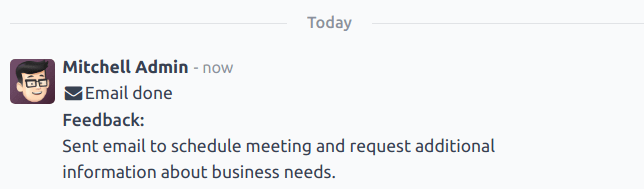
Đính kèm tập tin¶
Tập tin có thể được thêm làm tệp đính kèm trong trò chuyện, để gửi cùng với tin nhắn, hoặc để bao gồm với bản ghi.
Note
Sau khi tập tin đã được thêm vào luồng trò chuyện, nó có thể được tải xuống bởi bất kỳ người dùng nào có quyền truy cập vào chuỗi. Nhấp (kẹp giấy) icon để làm cho tiêu đề tập tin hiển thị, nếu cần thiết. Sau đó, nhấp biểu tượng (tải xuống) của tập tin để tải nó xuống.
Để đính kèm tập tin, nhấp (kẹp giấy) icon nằm ở đầu bộ soạn thảo trò chuyện của bất kỳ bản ghi nào chứa luồng trò chuyện.
Điều này mở cửa sổ bật lên trình khám phá tập tin. Điều hướng đến tập tin mong muốn, chọn nó, sau đó nhấp Mở để thêm nó vào bản ghi. Hoặc, tập tin có thể được kéo và thả trực tiếp vào luồng trò chuyện.
Sau khi tập tin được thêm, chúng được liệt kê trong luồng trò chuyện, dưới tiêu đề Tập tin.
Note
Sau khi ít nhất một tập tin đã được thêm vào bản ghi trò chuyện, một nút mới có nhãn Đính kèm tập tin xuất hiện dưới tiêu đề Tập tin. Để đính kèm bất kỳ tập tin bổ sung nào, đây là nút phải được sử dụng, thay vì (kẹp giấy) icon ở đầu luồng trò chuyện.
Sau khi tiêu đề phần Tập tin xuất hiện trong chuỗi, nhấp (kẹp giấy) icon không còn mở cửa sổ bật lên trình khám phá tập tin. Thay vào đó, nhấp (kẹp giấy) icon chuyển đổi phần Tập tin từ hiển thị sang ẩn trong luồng trò chuyện.
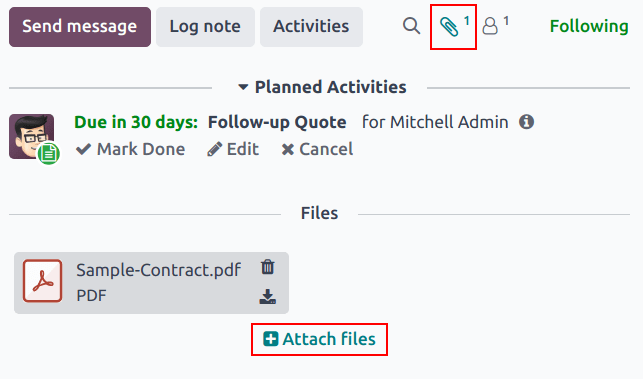
Tích hợp¶
Ngoài các tính năng tiêu chuẩn, các tích hợp bổ sung có thể được kích hoạt để làm việc với tính năng trò chuyện, cụ thể là WhatsApp và Google Translate.
Important
Trước khi các tích hợp WhatsApp và Google Translate có thể được sử dụng với trò chuyện, chúng phải được cấu hình. Hướng dẫn từng bước về cách thiết lập mỗi tính năng này có thể được tìm thấy trong tài liệu dưới đây:
WhatsApp¶
WhatsApp là ứng dụng nhắn tin tức thời và thoại qua IP cho phép người dùng gửi và nhận tin nhắn, cũng như chia sẻ nội dung.
Sau khi WhatsApp đã được cấu hình và kích hoạt trong cơ sở dữ liệu, nút WhatsApp được thêm phía trên bộ soạn thảo trò chuyện trên bất kỳ bản ghi áp dụng nào. Nếu một hoặc nhiều mẫu WhatsApp được phê duyệt được tìm thấy cho mô hình đó, nhấp nút này mở cửa sổ bật lên Gửi Tin nhắn WhatsApp.
Important
Mẫu WhatsApp phải được phê duyệt trước khi có thể được sử dụng. Xem Mẫu WhatsApp để biết thêm thông tin.
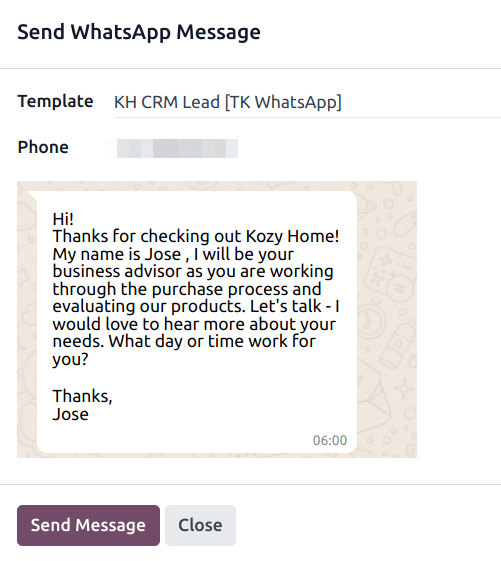
Google Translate¶
Google Translate có thể được sử dụng để dịch văn bản do người dùng tạo trong trò chuyện LeanSoft.
Để kích hoạt Google Translate trên cơ sở dữ liệu, khóa API trước tiên phải được tạo thông qua Google API Console.
Sau khi tạo khóa API, điều hướng đến và dán khóa vào trường Dịch Tin nhắn. Nhấp Lưu để lưu các thay đổi.
Dịch tin nhắn trò chuyện¶
Để dịch văn bản của người dùng từ ngôn ngữ khác, nhấp menu (ba chấm dọc) bên phải trò chuyện. Sau đó, chọn Dịch. Nội dung dịch sang ngôn ngữ được đặt trong tùy chọn người dùng.
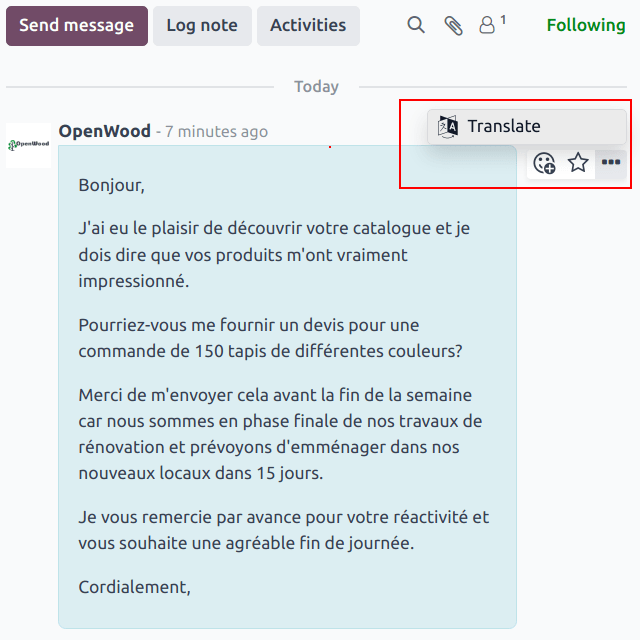
Kết quả sau khi dịch sẽ được hiển thị ngay sau đó. Bạn có thể chọn Đảo ngược để xem lại nội dung gốc.
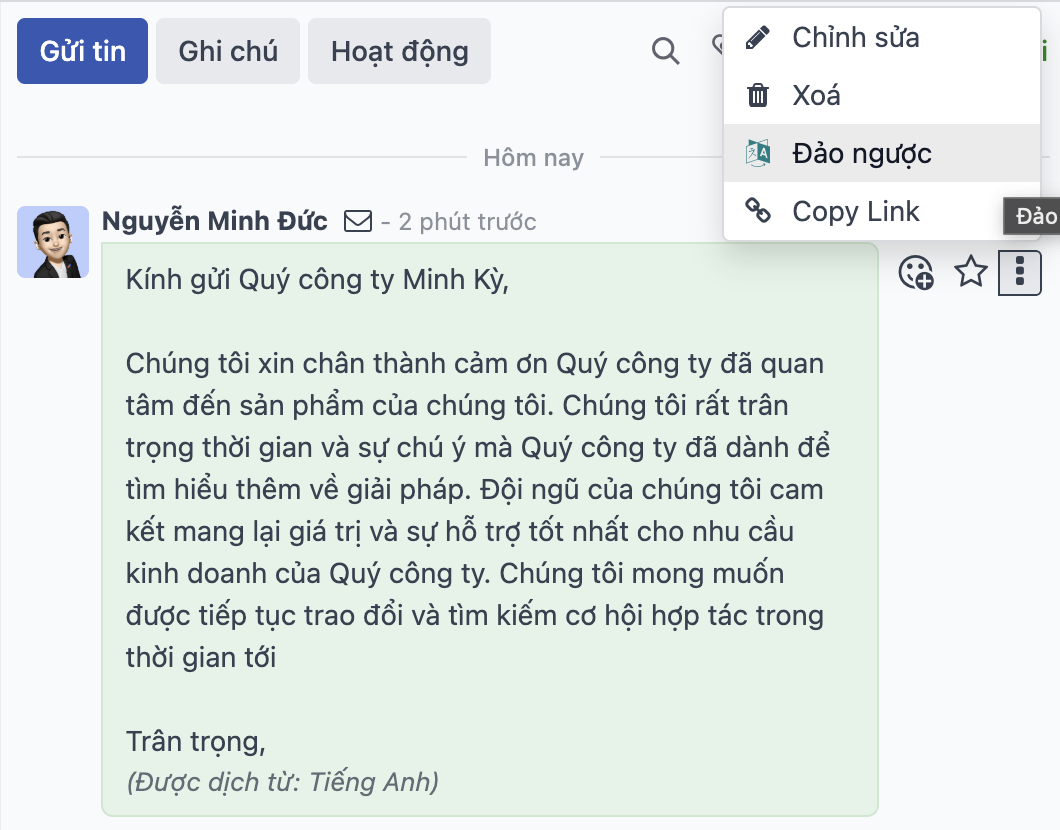
Important
Sử dụng API Google Translate yêu cầu tài khoản thanh toán hiện tại với Google.
See also